苹果手机一直以来都备受用户青睐,而苹果iPhone 12更是备受瞩目,在使用iPhone 12时,有时候我们可能会想要调整一些设置,比如屏幕横幅和来电横幅小视窗的显示方式。想要了解如何在iPhone 12上设置这些功能,就让我们一起来看看吧。通过简单的操作,我们可以轻松地将手机屏幕调整为我们喜欢的横幅显示模式,同时也可以设置来电横幅小视窗,让我们在接听电话时不会受到干扰。让我们一起来iPhone 12的各种功能,让手机使用更加便捷和舒适。
如何在苹果iPhone 12上设置来电横幅小视窗
从iOS 14 开始预设来电会固定为「横幅」方式,如何设置成「横幅」小视窗显示呢?
虽然升级iOS 14 后开始预设来电会固定「横幅」方式,但用户也能够自行设定来电显示效果。以下是设置 iOS14 来电显示「横幅」、「全屏幕」来电通知设置方法:
1、打开手机桌面上的【设置】图标;
2、点击【电话】选项;
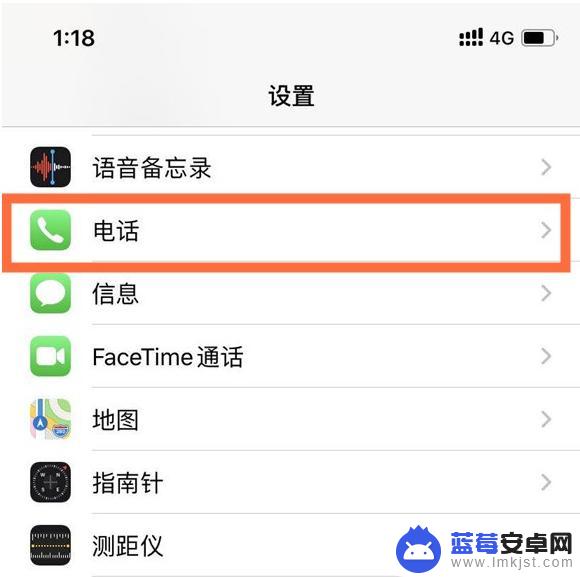
3、点击【来电】,勾选【横幅】即可成功设置来电小窗口;勾选【全屏幕】即可成功设置全屏窗口。
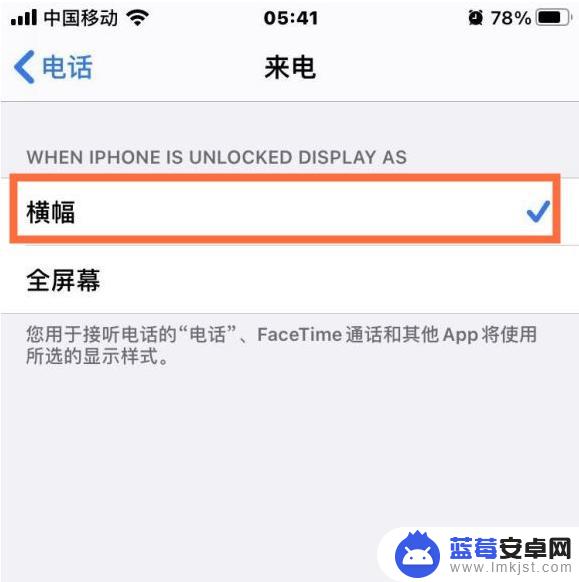
以上是关于如何设置苹果手机屏幕横幅的全部内容,如果遇到这种情况,您可以按照以上方法解决,希望对大家有所帮助。












